Du vet kanskje at Microsoft Office har en funksjon for å opprette egendefinerte makroer. Denne funksjonen lar brukeren lage en automatisert prosess som han / hun ønsker å utføre om og om igjen. Hvis du ikke er en programmerer eller bare ikke er kjent med Microsoft Office, kan det være frustrerende å ha en så kraftig funksjon og ikke kunne bruke den til sitt fulle potensial. Etter disse trinnene vil øke sjansene dine for å lykkes å lage din egen makro og lære noe nytt i prosessen.
Trinn
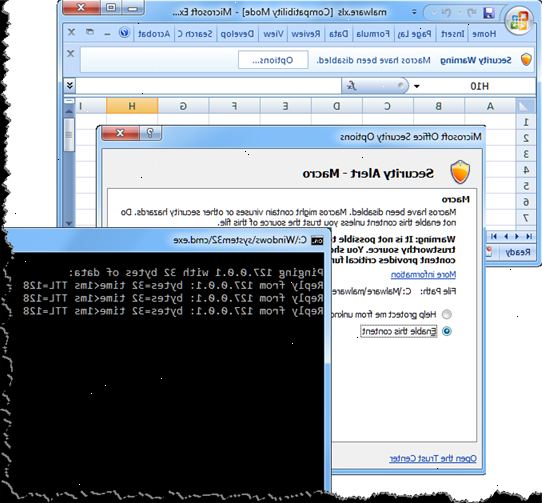
- 1Skriv ned de enkelte trinnene du vil makroen å oppnå. Skriv ett skritt per linje. Tenk som en datamaskin. Den makro er et sett med kommandoer som forteller datamaskinen hva du skal gjøre og gir all nødvendig informasjon for å gjøre det.
- 2Ta opp flere små makroer. Hver makro skal utføre en del av arbeidet med den fullstendige makro.
- 3Åpne Visual Basic-redigering. Du vil finne koden for de innspilte makroer i flere moduler innenfor enten din nåværende arbeidsbok eller personlig arbeidsbok.
- 4Kombiner makroer under ett viktigste makro ved hjelp av skriftlig prosedyre som en veiledning. Undersøke koden i hver makro til å forstå hva koden betyr, deretter kopiere og lime den inn i din viktigste makro i riktig rekkefølge som det er behov for å bli henrettet.
- 5Endre koden slik at den passer din prosedyre. De innspilte makroer passer kanskje ikke akkurat hva du vil gjøre. Du må kanskje endre koden hvis du vil endre makro atferd.
- 6Kopier koden inn i en søkemotor. Hvis du bare ikke kan forstå hva koden er ment å gjøre, søke på nettet ved å kopiere koden inn i søkemotoren, og legger til stikkord som "excel", "makro" eller "VBA".
- 7Kjør makroen linje for linje. Mens i Visual Basic Editor, kan du trykke på F8-tasten for å gå debugging mode og kjøre makroen linje for linje. Du kan også lage klokker for hver variabel i makroen. Bruk disse verktøyene til å se nøyaktig hva hver linje av koden gjør.
Tips
- er en utmerket kilde for informasjon om å skrive makroer.
- Gå til Support.microsoft.com / search / søkeordet "excel makroer" for eksempler på prosesser som du ikke kan duplisere gjennom opptak makroer. (Eksempel: Loops, if-then prosesser).
Advarsler
- Syntaksfeil er en vanlig kilde til frustrasjon skriftlig arbeider makroer. Se etter felles syntaksfeil eksempel manglende komma og parenteser.
